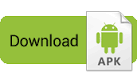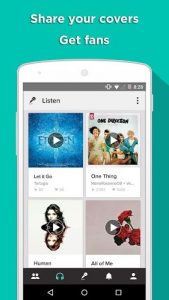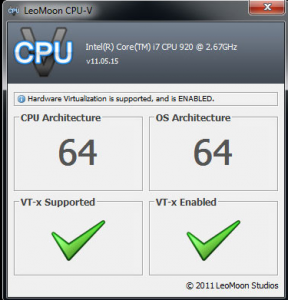
Die Virtualisierungstechnologie könnte die Leistung Ihres Computers verbessern und dafür sorgen, dass der NOX APP Player reibungsloser und schneller läuft.
1. Unterstützt Ihr Computer Virtualisierung? (aka. VT-x, Virtuelle Technologie)?
Um zu überprüfen, ob Ihr Computer VT unterstützt, Sie könnten sich auch auf diesen nützlichen Namen beziehen: LeoMoon CPU-V. Es erkennt nicht nur, ob Ihre CPU Hardware-Virtualisierung unterstützt, sondern auch erkennen, ob Hardware-Virtualisierung im BIOS aktiviert ist.

Wenn Ihr Prüfergebnis unter „VT-x unterstützt“ ein grünes Häkchen anzeigt, Dies bedeutet, dass Ihr Computer die Virtualisierung unterstützt. Wenn es ein rotes Kreuz ist, Dann unterstützt Ihr Computer VT nicht, Sie können MuMu Player jedoch trotzdem installieren, solange Sie die Installationsanforderungen erfüllen.
Wenn Ihr Prüfergebnis ein grünes Häkchen unter „VT-x aktiviert“ anzeigt, dann bedeutet das, dass VT in Ihrem BIOS bereits aktiviert ist. Wenn es ein rotes Kreuz ist, Führen Sie dann die folgenden Schritte aus, um es zu aktivieren.
2.Finden Sie Ihren BIOS-Typ heraus: Drücken Sie Win+R, um das Feld „Ausführen“ zu öffnen, Geben Sie „Dxdiag“ ein und klicken Sie auf „OK“.. Dann sehen Sie Ihre BIOS-Informationen, wie im folgenden Screenshot gezeigt.

3. Dann googeln Sie nach diesem speziellen BIOS, welche Schritte zum Aktivieren von VT erforderlich sind. Normalerweise erfordert der Aufruf des BIOS das wiederholte Drücken einer bestimmten Taste beim Hochfahren Ihres Computers. Abhängig von der Marke Ihres Computers kann es sich bei der vorgesehenen Taste um eine Funktionstaste oder eine ESC-Taste handeln. Sobald Sie den BIOS-Modus aufrufen, Suchen Sie nach Virtualisierung, VT-x, Intel Virtual Technology oder etwas, das „Virtual“ sagt, und aktivieren Sie es. Sobald es erledigt ist, Schalten Sie Ihren Computer vollständig aus und dann wieder ein. Jetzt ist die Virtualisierung aktiviert und die Leistung des MuMu Players ist noch besser.
Notiz 1: Wenn Sie Windows verwenden 8 oder Windows 10, Es kann zu Konflikten zwischen VT und der Microsoft Hyper-V-Technologie kommen. Bitte schalten Sie Hyper-V aus, indem Sie diese Schritte befolgen: Gehen Sie zur Systemsteuerung->Programme und Funktionen->Schalten Sie Windows-Funktionen ein oder aus.>Deaktivieren Sie das Kontrollkästchen vor Hyper-V.


Notiz 2: Wenn Ihr VT im BIOS aktiviert ist, aber das LeMoon-Prüfergebnis zeigt immer noch ein rotes Kreuz unter VT-x aktiviert, Es ist sehr wahrscheinlich, dass Ihre Antivirensoftware diese Funktion blockiert hat. Ich nehme Avast! Zum Beispiel, um dieses Problem zu beheben:
1) Öffnen Sie Avast Antivirus >> Einstellungen >> Fehlerbehebung
2) Deaktivieren Sie das Kontrollkästchen Aktivieren Sie die hardwaregestützte Virtualisierung, Starten Sie dann Ihren Computer neu